win11计算机怎么显示在桌面上 win11桌面我的电脑怎么调出来
更新时间:2023-04-14 10:07:20作者:qiaoyun
通常在电脑桌面上,都会显示计算机图标,这样方便我们快速进入磁盘中,然而有用户升级知道win11系统后,发现桌面上没有计算机图标,那么要怎么让计算机显示在桌面上呢,其实方法也不会难,如果你想知道的话,可以跟着小编一起来学习一下win11桌面我的电脑调出来的详细操作方法。
具体方法如下:
1、打开个性化设置
桌面空白区域右键,再点击个性化。

2、点击主题
弹出框内点击“主题”。
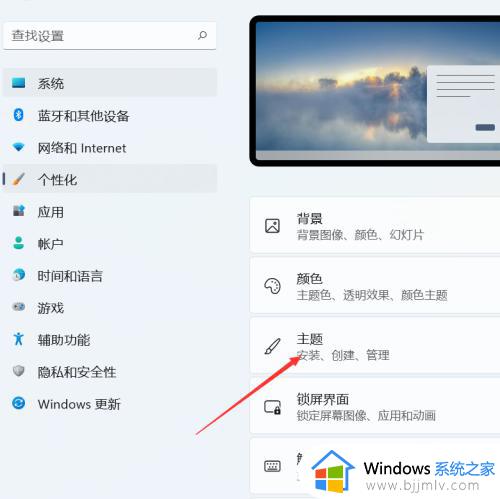
3、点击桌面图标设置
弹出页面下拉,找到“桌面图标设置”。
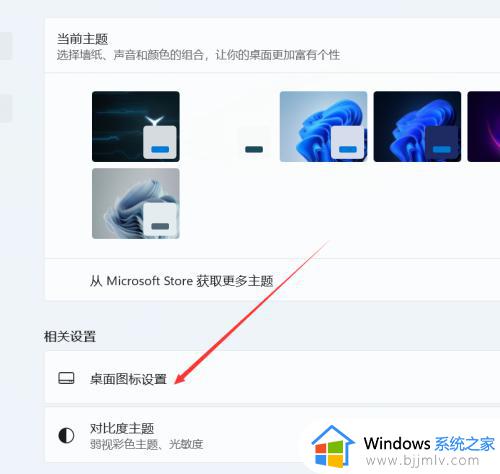
4、勾选计算机
勾选上方的计算机,再点击下方的应用即可。
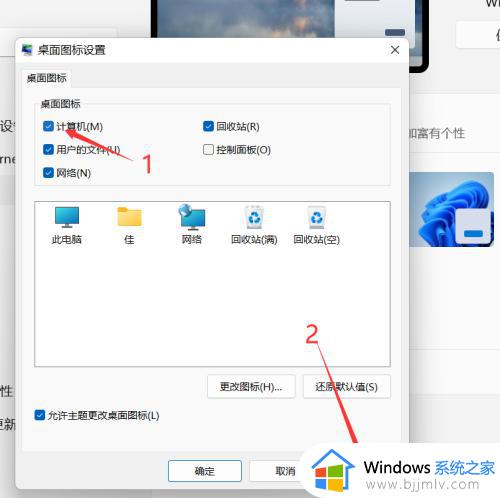
以上给大家介绍的就是win11桌面我的电脑怎么调出来的详细内容,大家有需要的话可以参考上述方法步骤来进行操作就可以了。
win11计算机怎么显示在桌面上 win11桌面我的电脑怎么调出来相关教程
- 怎么在win11桌面显示我的电脑 如何在win11桌面调出我的电脑
- win11怎么把我的电脑调出来 win11如何在桌面显示我的电脑
- win11怎么在桌面上显示我的电脑 win11怎么调出我的电脑图标
- win11怎么调出来我的电脑 windows11在桌面显示我的电脑的方法
- win11在桌面显示我的电脑怎么操作 win11我的电脑图标怎么调出
- win11如何调出我的电脑 win11怎么在桌面显示我的电脑
- win11桌面显示计算机图标方法 win11在桌面显示我的电脑如何操作
- win11 我的电脑在哪 win11桌面我的电脑怎么调出来
- win11怎么在桌面显示此电脑 win11在桌面显示我的电脑方法
- win11怎么设置桌面显示我的电脑 win11怎么调出我的电脑图标
- win11恢复出厂设置的教程 怎么把电脑恢复出厂设置win11
- win11控制面板打开方法 win11控制面板在哪里打开
- win11开机无法登录到你的账户怎么办 win11开机无法登录账号修复方案
- win11开机怎么跳过联网设置 如何跳过win11开机联网步骤
- 怎么把win11右键改成win10 win11右键菜单改回win10的步骤
- 怎么把win11任务栏变透明 win11系统底部任务栏透明设置方法
热门推荐
win11系统教程推荐
- 1 怎么把win11任务栏变透明 win11系统底部任务栏透明设置方法
- 2 win11开机时间不准怎么办 win11开机时间总是不对如何解决
- 3 windows 11如何关机 win11关机教程
- 4 win11更换字体样式设置方法 win11怎么更改字体样式
- 5 win11服务器管理器怎么打开 win11如何打开服务器管理器
- 6 0x00000040共享打印机win11怎么办 win11共享打印机错误0x00000040如何处理
- 7 win11桌面假死鼠标能动怎么办 win11桌面假死无响应鼠标能动怎么解决
- 8 win11录屏按钮是灰色的怎么办 win11录屏功能开始录制灰色解决方法
- 9 华硕电脑怎么分盘win11 win11华硕电脑分盘教程
- 10 win11开机任务栏卡死怎么办 win11开机任务栏卡住处理方法
win11系统推荐
- 1 番茄花园ghost win11 64位标准专业版下载v2024.07
- 2 深度技术ghost win11 64位中文免激活版下载v2024.06
- 3 深度技术ghost win11 64位稳定专业版下载v2024.06
- 4 番茄花园ghost win11 64位正式免激活版下载v2024.05
- 5 技术员联盟ghost win11 64位中文正式版下载v2024.05
- 6 系统之家ghost win11 64位最新家庭版下载v2024.04
- 7 ghost windows11 64位专业版原版下载v2024.04
- 8 惠普笔记本电脑ghost win11 64位专业永久激活版下载v2024.04
- 9 技术员联盟ghost win11 64位官方纯净版下载v2024.03
- 10 萝卜家园ghost win11 64位官方正式版下载v2024.03